
Disciples II - кампутарная гульня 2002 гады выпуску. Адпаведна, распрацоўшчыкі нават не думалі аб аптымізацыі для сучасных аперацыйных сістэм, а таксама не мелі магчымасцяў для рэалізацыі гэтай задачы. З-за гэтага цяпер пры спробе запуску Disciples II на Windows 10 з'яўляюцца тормазу або скажаецца малюнак, хоць гульня зусім ня патрабавальная да жалеза. Звязана гэты як раз з праблемамі сумяшчальнасці. Існуе некалькі рашэнняў, якія дазваляюць самастойна выправіць дадзеную сітуацыю. Давайце азнаёмімся з імі больш дэталёва.
Вырашаем праблемы з гульнёй Disciples II у Windows 10
Шматлікім вядома, што ва ўласцівасцях выкананага файла ёсць укладка «Сумяшчальнасць». Гэта дазваляе наладзіць функцыянаванне праграмы, выкарыстоўваючы канфігурацыі папярэдніх версій аперацыйных сістэм. Аднак гэта не заўсёды працуе з Disciples II. Існуюць і іншыя метады, з дапамогай якіх можна прыбраць тормазы. Кожны з іх варта спрабаваць па чарзе, каб у выніку знайсці падыходны ў сітуацыі, якая склалася.Спосаб 1: Уключэнне рэжыму сумяшчальнасці
Вышэй мы ўжо згадалі пра гэты рэжым, але справа ў тым, што пачаткоўцы карыстальнікі нават не ведаюць пра яго ці ж не ўмеюць стварыць правільную наладу, адштурхваючыся ад асаблівасцяў прыкладання. Таму мы вырашылі больш дэталёва прадэманстраваць гэты спосаб на прыкладзе Disciples II.
- Адшукайце выкананы файл прыкладання або ярлык, праз які вы ажыццяўляеце запуск. Націсніце па ім правай кнопкай мышы і ў кантэкстным меню абярыце пункт «Уласцівасці».
- Перамесціцеся на ўкладку «Сумяшчальнасць».
- Адзначце маркерам пункт «Запусціць праграму ў рэжыме сумяшчальнасці з:».
- Пасля гэтага актывуецца ўсплывае спіс. У ім вас цікавіць пункт «Windows 98 / Windows Me» або «Windows 95».
- У будучыні можна вярнуцца і ўсталяваць дадатковыя параметры, калі выкананая толькі што налада не прынясе належнага выніку. Асаблівая ўвага звернеце на рэжым паніжанай каляровасці і актывацыю дазволу дысплея 640 x 480.
- Па заканчэнні налады пстрыкніце па кнопцы «Ужыць».
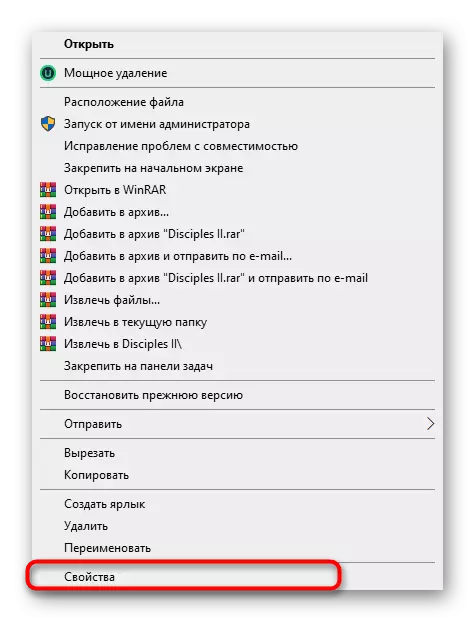
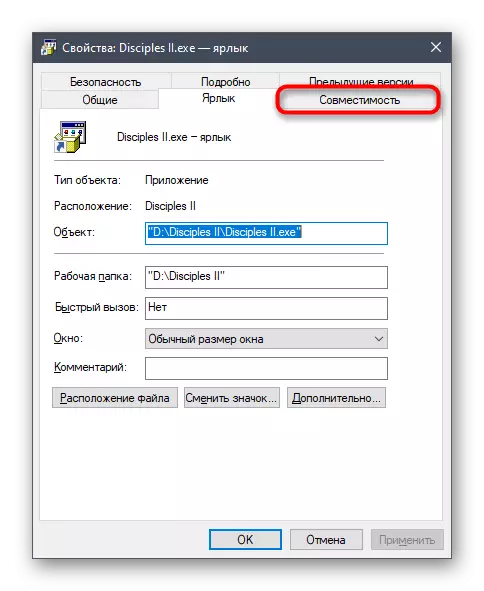
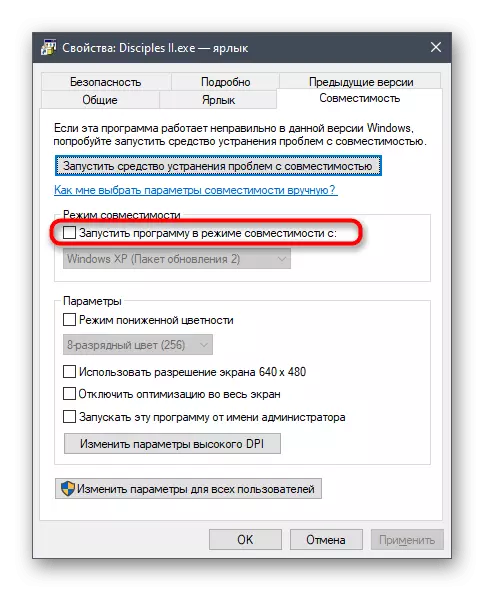
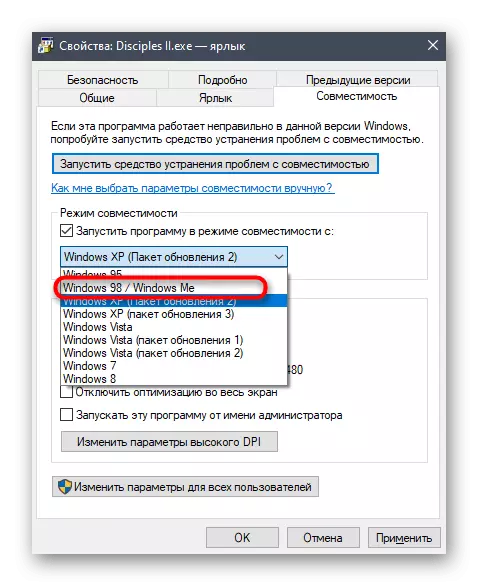
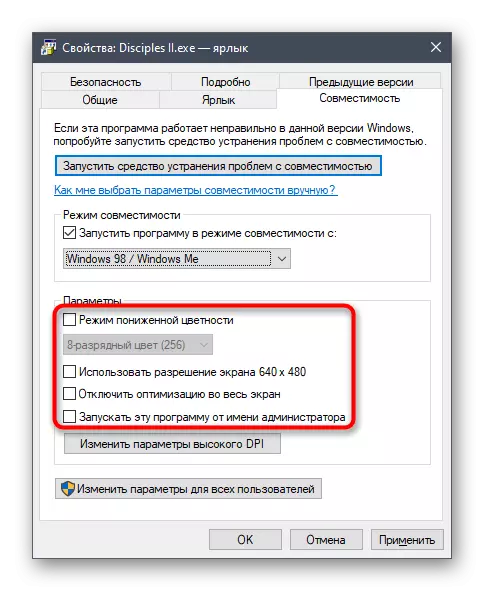
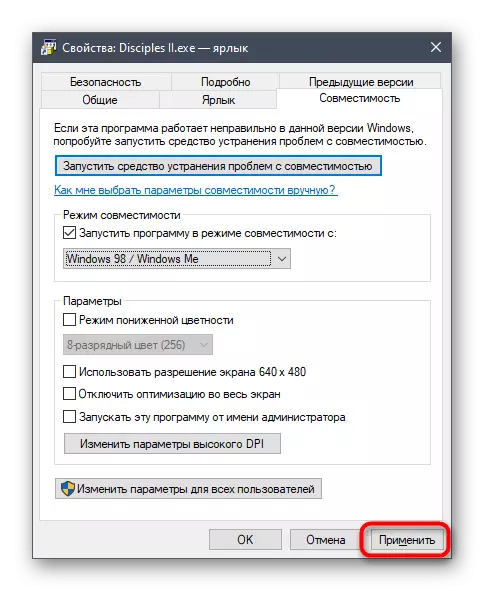
Зараз можна зачыніць акно уласцівасцяў і паўтарыць запуск Disciples II. Калі належнага эфекту дамагчыся не ўдалося, пераходзіце да наступных метадам, камбінуючы іх са уключаным рэжымам сумяшчальнасці.
Спосаб 2: Усталёўка прыярытэту працэсу
Кожная праграма, якая запускаецца ў Віндовс, мае свае працэсы, адлюстроўваецца ў Дыспетчару задач. Па змаўчанні сістэма аўтаматычна выстаўляе прыярытэты на кожную задачу, размяркоўваючы нагрузку на камплектуючыя, аднак можна наладзіць гэты параметр і самастойна. Для выпраўлення тармазоў ў Disciples II варта выканаць такія дзеянні:
- Спачатку запусціце гульню, а потым згарніце яе. Пстрыкніце па пустым месцы на панэлі задач правай кнопкай мышы і ў якое з'явілася кантэкстным меню абярыце пункт "Дыспетчар задач».
- Перамесціцеся на ўкладку «Падрабязнасці».
- Адшукайце працэс Disciples II і клікніце па ім ПКМ. У якое з'явілася меню навядзіце курсор на «Задаць прыярытэт» і выберыце «Высокі».
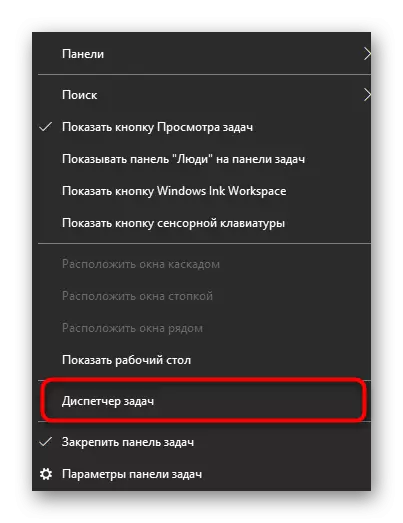
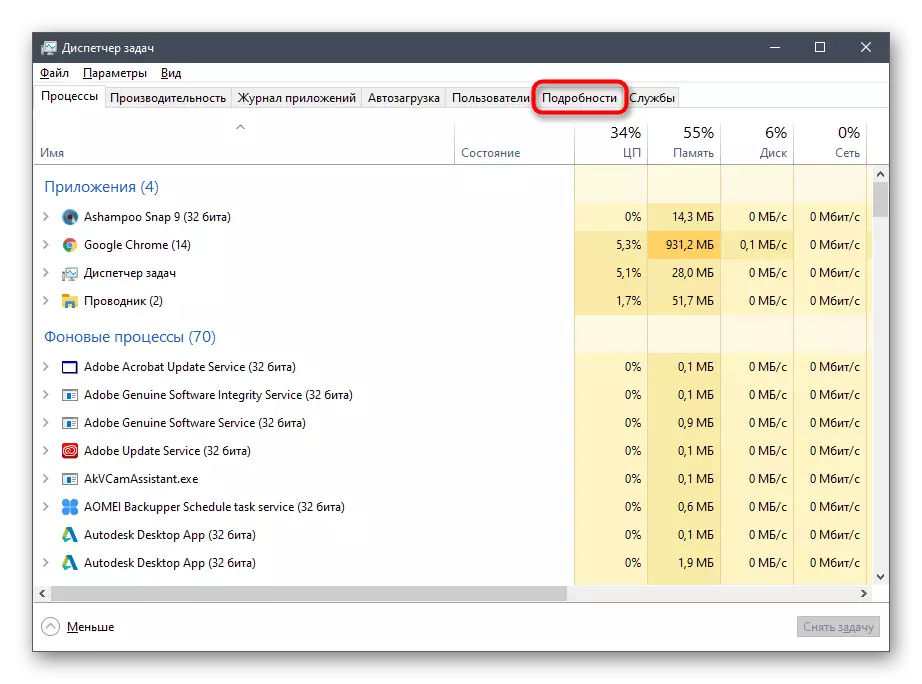
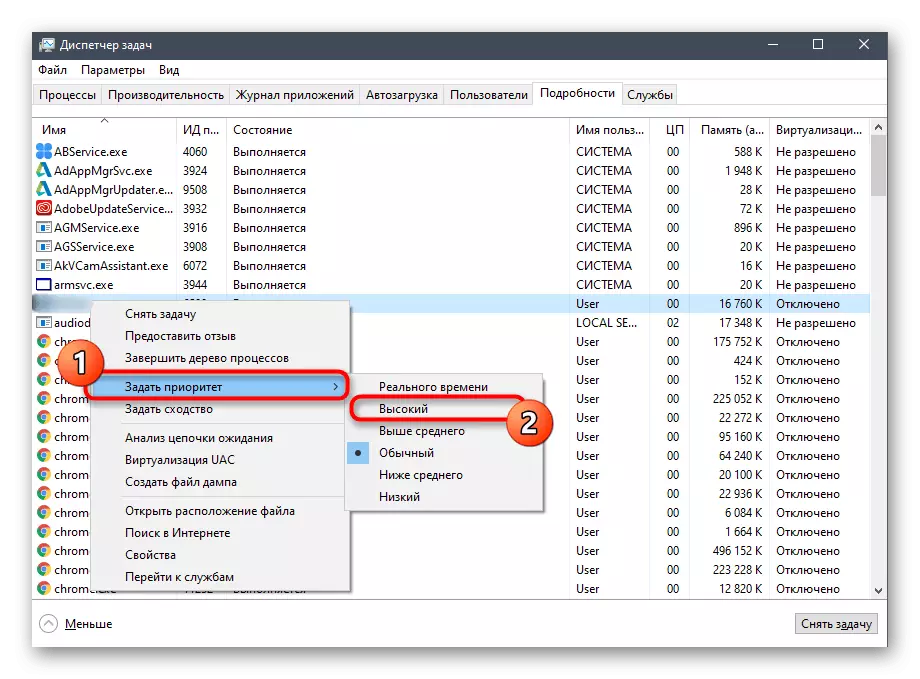
Пасля гэтага можна смела зачыняць Дыспетчар задач і вяртацца ў дадатак. Калі ўсталяваныя толькі што налады дапамаглі, прыйдзецца выстаўляць іх пры кожным наступным запуску Disciples II, каб пазбавіцца ад тармазоў.
Спосаб 3: Налада канфігурацыйнага файла
У корані тэчкі з Disciples II знаходзіцца канфігурацыйны файл, які адказвае за графічную складнік у гульні і іншыя параметры. У ім ёсць адзін пункт, звязаны з кампанентам DirectX. Калі ён будзе адключаным або адсутным, у Windows 10 могуць назірацца праблемы з функцыянаваннем прыкладання. Выпраўляецца гэтая сітуацыя ўручную.
- Перайдзіце ў корань прыкладання зручным чынам.
- Адшукайце там файл «Disciple.in» і пстрыкніце па ім ПКМ.
- У кантэкстным меню навядзіце курсор на «Адкрыць з дапамогай» і абярыце "Блакнот".
- Зменіце значэнне параметру «UseD3D» на «1», а ў выпадку яго адсутнасці ўстаўце ў канец змесціва радок UseD3D = 1.
- Перад закрыццём файла абавязкова захавайце наладкі.
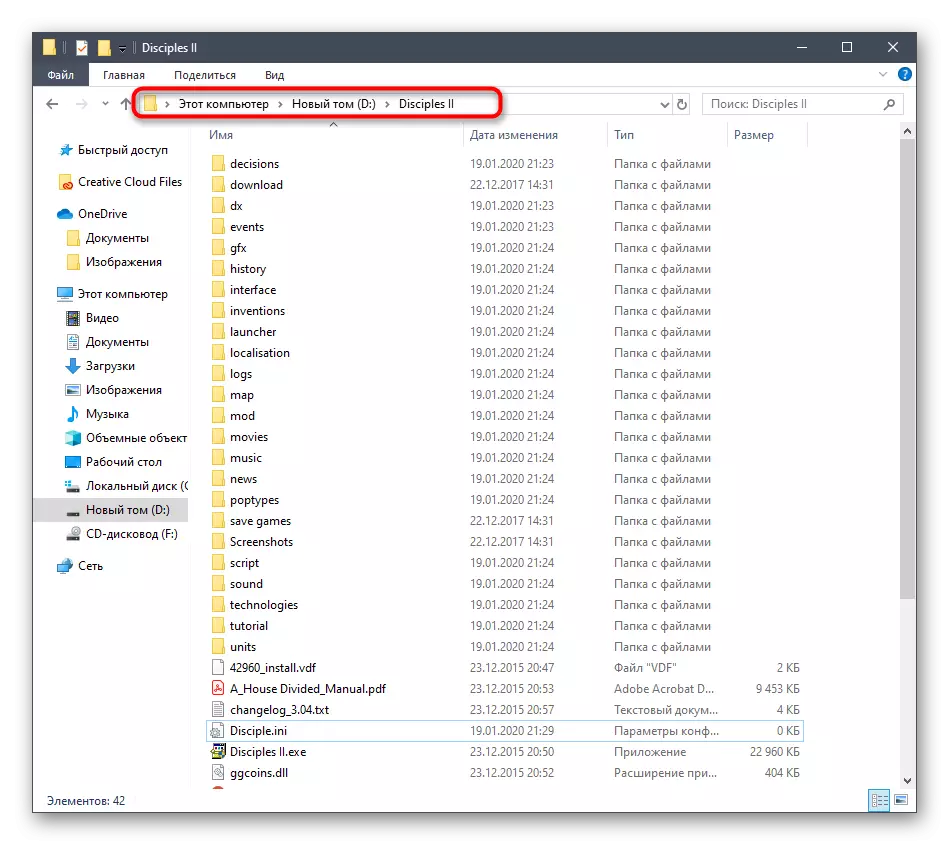
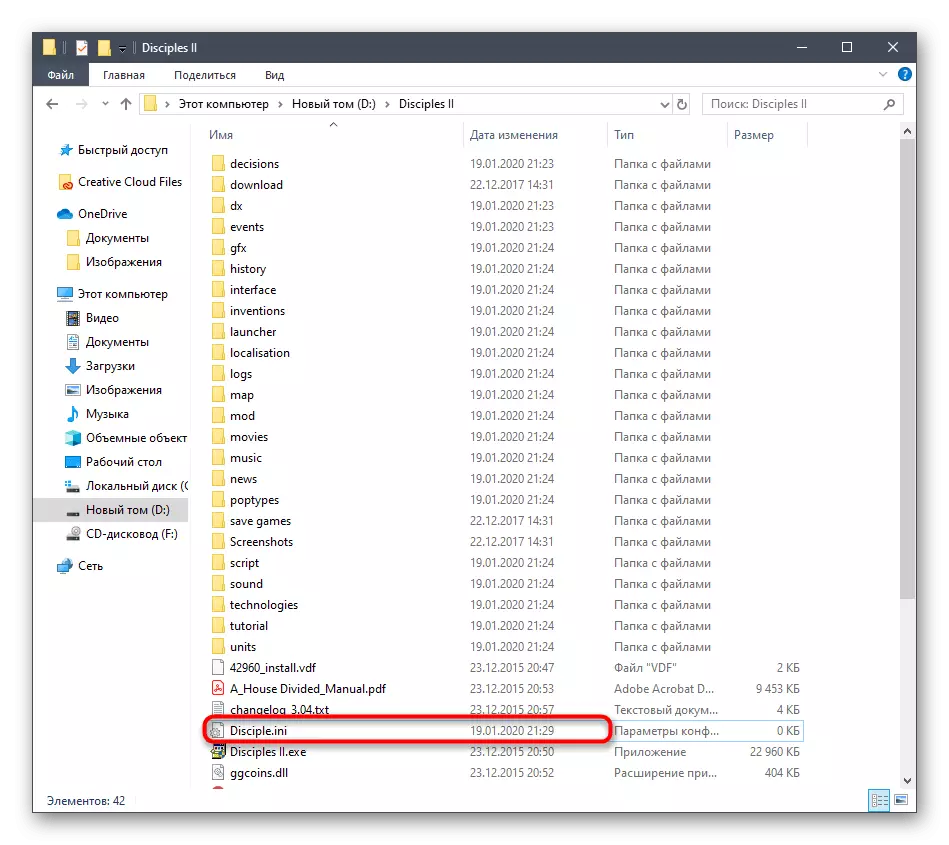
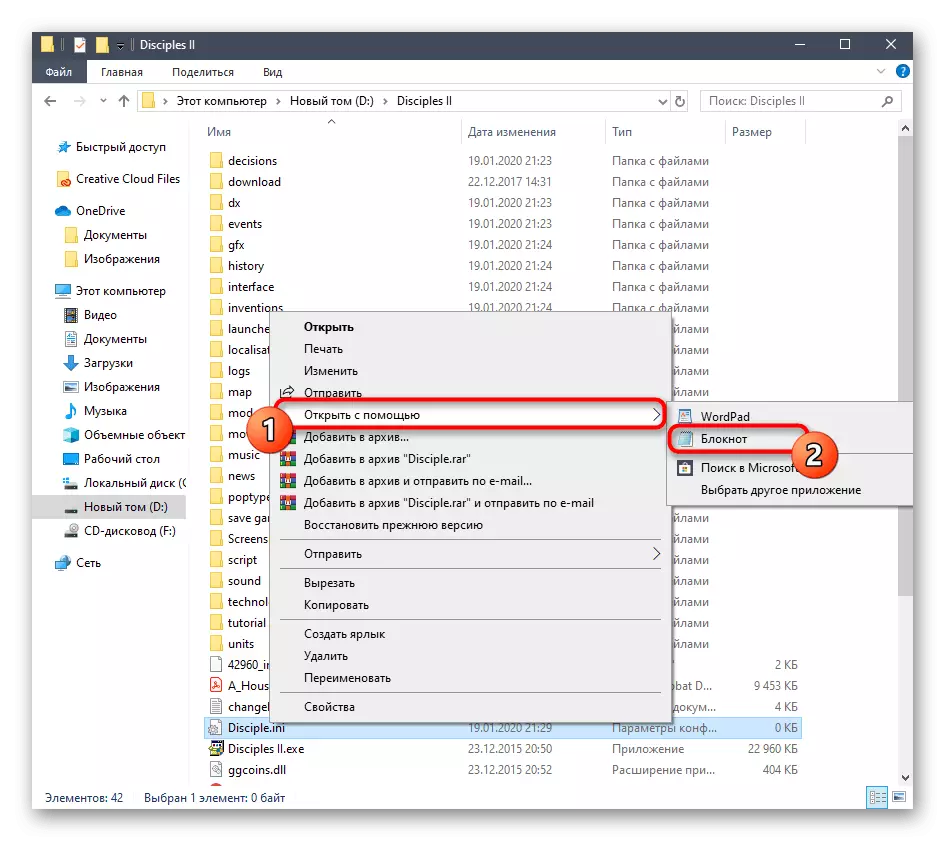
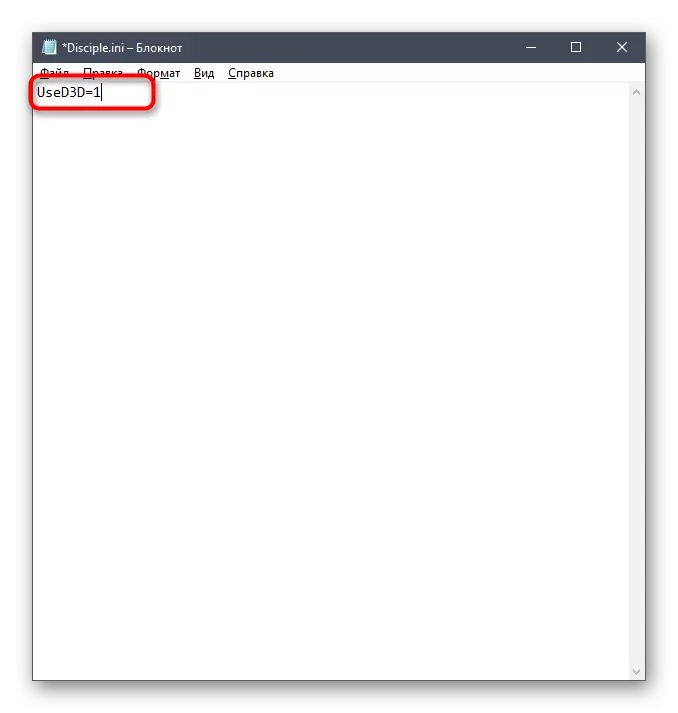
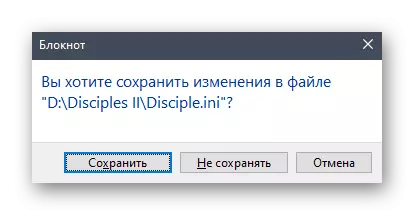
Пасля гэтага спрабуйце запусціць гульню. Паспрабуйце камбінаваць рэжым сумяшчальнасці з гэтай наладай, каб атрымаць лепшы вынік. Нагадаем, што інструкцыі па яго актывацыі прадстаўленыя ў Спосаб 1.
Спосаб 4: Налада Config Editor
У корані тэчкі з Disciples II маецца выкананы файл пад назвай «Config Editor». Ён адказвае за ўстаноўку параметраў запуску прыкладання. У нашым выпадку мы будзем выкарыстоўваць яго для адключэння убудаванага рэжыму сумяшчальнасці і актывацыі опцыі Direct3D. Дадзеная задача ажыццяўляецца наступным чынам:
- Перайдзіце ў каталог з гульнёй і знайдзіце там «Config Editor». Запусціце гэты выкананы файл.
- Адзначце галачкай пункт «Use Direct3D».
- Затым зніміце галачку з пункта «Compatibility mode». Перад выхадам абавязкова захавайце наладкі.
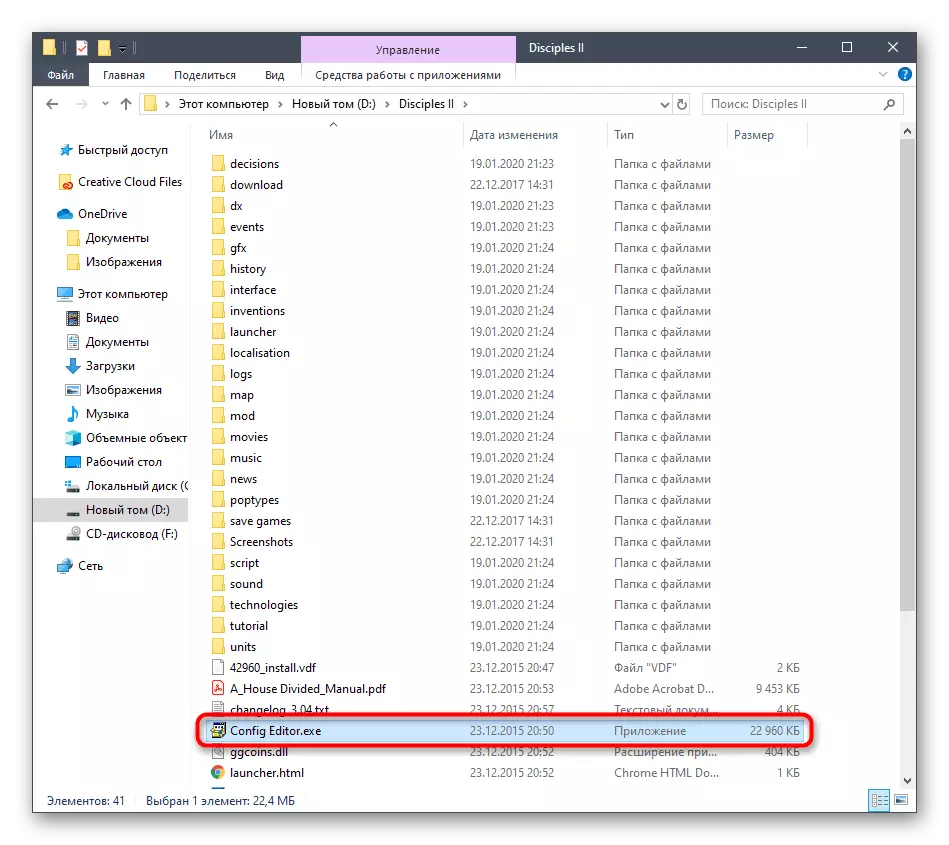
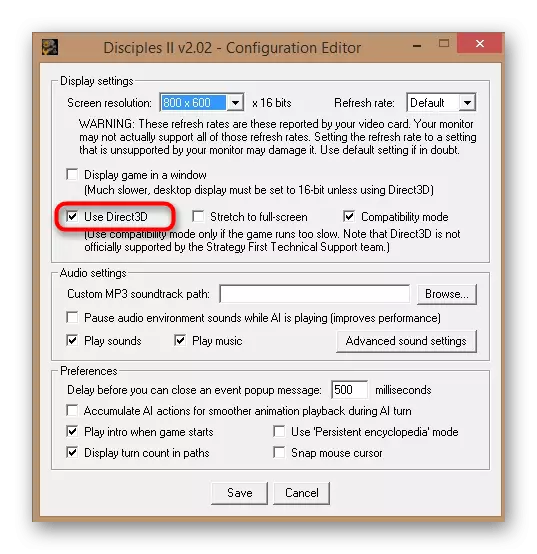
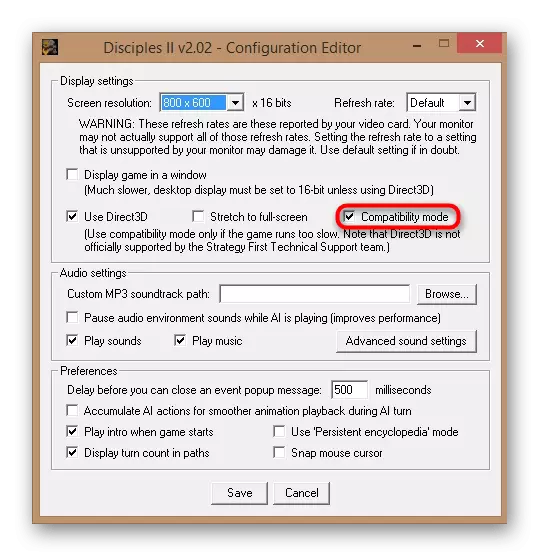
Цяпер з гэтай жа тэчкі вы можаце запусціць выкананы файл або ярлык з дадаткам, каб праверыць дзейснасць вырабленай толькі што налады.
Спосаб 5: Выкарыстанне VirtualBox і Windows XP
Апошні і самы радыкальны спосаб, пра які пойдзе гаворка ў нашай сённяшняй артыкуле, заключаецца ў выкарыстанні праграмы VirtualBox, куды будзе ўсталяваная Windows XP. Зараз Windows XP цалкам сумяшчальная з разгляданай гульнёй, таму тармазы павінны знікнуць. Праблем з праходжаннем не павінна назірацца нават ва ўладальнікаў адносна слабых кампутараў, паколькі і АС, і сама гульня не патрабуюць велізарнай колькасці рэсурсаў. Спачатку спатрэбіцца ўсталяваць віртуальную машыну, затым саму сістэму, а ўжо потым спампаваць туды гульню і правесці запуск. Больш дэталёва пра гэта чытайце ў асобным матэрыяле на нашым сайце, перайшоўшы па размешчанай далей спасылцы.
Больш падрабязна: Як усталяваць Windows XP на VirtualBox
Гэта былі ўсе метады вырашэння праблем з тармазамі Disciples II у аперацыйнай сістэме Віндовс 10. Як бачна, асноўны ўпор зроблены на наладу рэжымаў сумяшчальнасці і актывацыю графічных параметраў, якія ўплываюць на карэктнае ўзаемадзеянне з новай версіяй АС. Засталося толькі шляхам перабору адшукаць аптымальны варыянт, які цалкам пазбавіць вас ад праблемы. У крайнім выпадку можна скарыстацца віртуальнай машынай з Windows XP, дзе якія-небудзь глюкі павінны наогул адсутнічаць.
